Ansible作为今年来越来越火的一款开源运维自动化工具,通过Ansible可以实现运维自动化,提高运维工程师的工作效率,减少人为失误。Ansible通过本身集成的非常丰富的模块可以实现各种管理任务,其自带模块超过上千个。更为重要的是,它操作简单,但提供的功能又非常丰富,在运维领域,几乎可以做任何事。
.
Ansible自2012年发布以来,很快在全球流行,其特点如下:
1、Ansible基于Python开发,运维工程师对其二次开发相对比较容易
2、Ansible丰富的内置模块,几乎可以满足一切要求
3、管理模式非常简单,一条命令可以影响上千台主机
4、无客户端模式,底层通过SSH通信
我们可以通过四种方式和Ansible交互,我这里只研究了其中两种方式,应付日常工作足够了。分别如下:
1、Ad-Hoc命令集:user直接通过Ad-Hoc命令集调用Ansible工具集来完成任务。
2、playbooks:user预先编写好ansible playbooks,通过执行playbooks中预先编排好的任务集,按序执行任务。
1、Ansible工作集:
.
Ansible工作集包含inventory、Modules、Plugins和API,其中,inventory(清单)用来管理设备列表,可以通过分组实现,对组的调用直接影响组内的所有主机;modules是各种执行模块,几乎所有的管理任务都是通过模块执行的;plugins提供了各种附加功能;API为编程人员提供一个接口,可以基于此做Ansible的二次开发。
.
Ansible可以通过单条命令或者配置文件来对多台主机进行控制及更改,下面将从安装及配置依次写出来。
2、playbook配置文件
.
playbook配置文件使用YAML语法,具有简洁明了、结构清晰等特点。playbook配置文件类似于shell脚本,是一个YAML格式的文件,用于保存针对特定需求的任务列表。上面介绍的ansible命令虽然可以完成各种任务,但是当配置一些复杂任务时,逐条输入就显得效率非常低下了。更有效的方案是在playbook配置文件中放置所有的任务代码,利用ansible-playbook命令执行该文件,可以实现自动化运维。YAML文件的扩展名通常为.yaml或.yml。
.
Ansible的安装及配置
.
环境如下: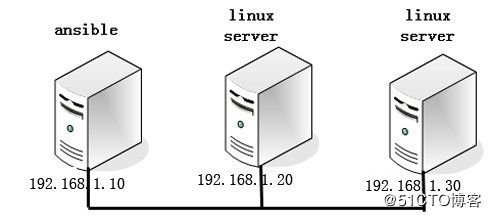
一、准备工作:
1、本地yum仓库:https://pan.baidu.com/s/1-ERCVm6QaUA4XQd_X5Kwow 提取码: exnp 版本为:Ansible 2.3.1.0
2、若本机联网,可指向互联网yum仓库
3、默认采用TCP 22进行与客户机进行通信,若有更改,需自行设置防火墙放行
二、安装Ansible:
[root@ansible /]# mount /dev/sr0 /media/ # 挂载yum仓库
[root@ansible /]# rm -rf /etc/yum.repos.d/* # 删除或移走yum目录中的其他配置文件
[root@ansible /]# vim /etc/yum.repos.d/a.repo
[aaa]
baseurl=file:///media
gpgcheck=0
[root@ansible yum.repos.d]# yum clean all #清除yum缓存
[[email protected]]# yum -y install ansible #安装Ansible
[root@ansible yum.repos.d]# ansible --version #可以查看到此信息,说明安装成功
ansible 2.3.1.0
config file = /etc/ansible/ansible.cfg
...................我这里采用了互联网yum仓库进行安装,即ansible 2.4.2.0。
.
安装已经完成,但是若要正常的使用Ansible,还需要解决一个问题,就是在控制多台主机时,若要每执行一次命令或脚本都要输入一次对端密码的话,显得就很鸡肋,所以还需要创建SSH免交互登录,如下:
.
以下操作都在Ansible服务器进行:
[root@ansible ~]# ssh-keygen -t rsa #在Ansible服务器生成密钥对,执行后默认一直按回车即可
Generating public/private rsa key pair.
Enter file in which to save the key (/root/.ssh/id_rsa): #默认按回车
Enter passphrase (empty for no passphrase): #默认按回车
Enter same passphrase again: #默认按回车
Your identification has been saved in /root/.ssh/id_rsa.
Your public key has been saved in /root/.ssh/id_rsa.pub.
The key fingerprint is: #默认按回车
SHA256:zhd2++KvByxFPE4ZKmDdmTHp6cjsuIEz5M26QrkBfes root@ansible
The key's randomart image is: #默认按回车
+---[RSA 2048]----+
| o. .o*.o |
| . .. =o* |
| . ...= . |
|. . . .o o |
| . o.. oSooo. |
| +o.+ o+.ooo. |
| . += +oo .... |
| o E+.... ... |
| .o... .o=o |
+----[SHA256]-----+
#至此密钥对已经生成了,隐藏存在当前用户的宿主目录下。
[root@ansible ~]# ls -a | grep ssh #查看
.ssh
[root@ansible ~]# cd .ssh
[root@ansible .ssh]# ls #查看.ssh目录下的文件,有公钥和私钥
id_rsa id_rsa.pub known_hosts
[root@ansible ~]# ssh-copy-id [email protected] #复制公钥到主机192.168.1.20
[email protected]'s password: #输入主机1.20的root用户密码
[root@ansible ~]# ssh-copy-id [email protected] #复制公钥到主机192.168.1.30
[email protected]'s password: #输入主机1.30的root用户密码
#在实际生产环境中,不会使用root身份,更改一下复制公钥时指定的用户即可。
[root@ansible ~]# ssh 192.168.1.20 #测试是否可以免密码登录
Last login: Tue Jul 23 08:11:39 2019 from 192.168.1.88
[root@server1 ~]# exit #退出192.168.1.2的shell环境
[root@ansible ~]# ssh 192.168.1.30 #测试是否可以免密码登录
Last login: Tue Jul 23 08:43:16 2019 from 192.168.1.88
[root@server 2 ~]# exit #退出192.168.1.3的shell环境三、Ansible配置:
inventory是Ansible管理主机信息的配置文件,相当于系统的hosts文件功能,默认存放在/etc/ansible/hosts,在hosts文件中,通过分组来组织设备,Ansible通过inventory来定义主机和分组,若不使用默认的/etc/ansible/hosts,可以通过ansible -i 新的inventory路径 来指定inventory,我这里直接采用默认的路径。
.
1、以分组的方式添加需要管理的主机:
.
正是管理之前,首先要编写hosts文件,因为Ansible通过将设备列表以分组的方式添加hosts文件来实现对设备的管理。hosts文件中,[ ]包含的是组名,设备列表支持域名及IP地址,默认情况下,通过访问22端口(SSH)来管理设备,若目标主机使用了非默认的SSH端口,还可以在主机名称之后使用冒号加端口号标明,以行为分隔单位,也支持通配符。
.
[root@ansible ~]# vim /etc/ansible/hosts #编辑清单文件,在文件末尾写入以下内容
..................... #省略部分内容
[web] #定义一个名为web的分组,下面是web组中的主机
192.168.1.20
192.168.1.30
[test01] #定义一个名为test01的分组,下面是test01组中的主机
www.test.com:222 #若目标主机使用了非默认的SSH端口,可以在域名后面加端口号来指定
www[2:5].test.com #[2:5]表示2~5之间的所有数字,如www2.test.com、www3.test.com .......的所有主机
192.168.1.4:66 #IP地址后面也可以指定非默认的端口号
#将需要管理的主机写入后,保存退出即可。注意,该文件中包含一个隐含的分组“all”,表示所有主机。.
配置完成后,可以针对hosts定义的组进行远程操作,也可以针对组中所指定的某一个或者多个主机操作,如下:
[root@ansible ~]# ansible web -m command -a "systemctl status httpd" --limit "192.168.1.20"
#查看web组中的192.168.1.20主机httpd服务的状态
192.168.1.20 | FAILED | rc=3 >>
● httpd.service - The Apache HTTP Server
Loaded: loaded (/usr/lib/systemd/system/httpd. preset: disabled)
Active: inactive (dead)
Docs: man:httpd(8)
man:apachectl(8)non-zero return code
#也可以这样:
[root@ansible ~]# ansible 192.168.1.20 -m command -a "systemctl status httpd"
192.168.1.20 | FAILED | rc=3 >>
● httpd.service - The Apache HTTP Server
Loaded: loaded (/usr/lib/systemd/system/httpd. preset: disabled)
Active: inactive (dead)
Docs: man:httpd(8)
man:apachectl(8)non-zero return code
[root@ansible ~]# ansible 192.168.1.* -m command -a "systemctl status httpd"
#查询192.168.1.0这个网段所有主机的httpd服务状态
192.168.1.20 | FAILED | rc=3 >>
.................
192.168.1.30 | FAILED | rc=3 >>
.................四、Ansible命令:
[root@ansible ~]#ansible #输入ansible后,连续按两下tab键,可以查看ansible所有相关命令
ansible ansible-doc ansible-playbook-2
ansible-2 ansible-doc-2 ansible-playbook-2.7
ansible-2.7 ansible-doc-2.7 ansible-pull
..........................命令1、ansible:
.
ansible是生产环境中使用非常频繁的命令之一,主要应用在以下场景:
.
- 临时性的维护,没有规律,临时需要做的任务,也称为非固化需求。
- 临时一次性操作。
- 二次开发接口调用。
ansible可用的选项如下:
- -v:输出详细的执行过程信息,可以得到执行过程所有的信息。
- -i PATH:指定inventory信息,默认为/etc/ansible/hosts。
- -f:并发线程数,默认为5个线程。
- --private-key=PRIVATE_KEY_FILE:指定密钥文件。
- -m:指定执行使用的模块。
- -M:指定模块的存放路径,默认为/usr/share/ansible,也可以通过ANSIBLE_LIBRARY来设定默认路径。
- -a:指定模块参数。
- -u:指定远程主机以哪个用户运行命令。
- -l:限制运行主机,等同于“--limit”。
- --list-hosts:列出符合条件的主机列表,不执行任何命令。
用法示例1(需要提前在/etc/ansible/hosts文件中定义web组):
[root@ansible ~]# ansible all -f 5 -m ping
192.168.1.30 | SUCCESS => {
"changed": false,
"ping": "pong"
}
192.168.1.20 | SUCCESS => {
"changed": false,
"ping": "pong"
}
用法示例2:
[root@ansible ~]# ansible web --list #列出web组所有的主机列表
hosts (2):
192.168.1.20
192.168.1.30
#以上表示web中包含两个主机,分别是1.20和1.30用法示例3:
[root@ansible ~]# ansible web -m command -a "df -hT" #显示web组中主机的磁盘使用情况
192.168.1.20 | SUCCESS | rc=0 >>
文件系统 类型 容量 已用 可用 已用% 挂载点
/dev/mapper/centos-root xfs 50G 5.8G 45G 12% /
devtmpfs devtmpfs 895M 0 895M 0% /dev
............................ #省略部分
192.168.1.30 | SUCCESS | rc=0 >>
文件系统 类型 容量 已用 可用 已用% 挂载点
/dev/mapper/cl-root xfs 17G 5.5G 12G 33% /
devtmpfs devtmpfs 897M 0 897M 0% /dev
tmpfs tmpfs 912M 84K 912M 1% /dev/shm
............................ #省略部分ansible的返回结果非常友好,一般会用三种颜色来表示执行结果:红色、绿色和橘yellow(那个颜色被和谐了)。其中红色代表执行过程中有异常;橘yellow表示命令执行后目标有状态变化;绿色表示执行成功且没有对目标主机做修改。
命令2、ansible-doc:
ansible-doc用来查询ansible模块文档的说明,类似于man命令,针对每个模块都有详细的用法说明及应用案例介绍。
[root@ansible ~]# ansible-doc -l | wc -l #列出支持的模块
1378 #支持的模块有1378个
[root@ansible ~]# ansible-doc ping #查询ping模块的说明信息
> PING (/usr/lib/python2.7/site-packages/ansible/modules/system/ping.py)
A trivial test module, this module always returns `pong' on
successful contact. It does not make sense in playbooks, but
it is useful from /usr/bin/ansible' to verify the ability to
................#省略部分内容命令3、ansible-playbook:
.
ansible-playbook是日常应用中使用率最高的命令,类似于Linux中的sh或source命令,用来执行系列任务。其工作机制是:通过读取预先编写好的playbook文件实现集中处理任务。ansible-playbook命令后跟yml格式的playbook文件,playbook文件存放了要执行的任务代码,命令使用方式如下(playbook.yml文件需要提前编写好,最好指定playbook.yml的绝对路径):
[root@ansible ~]# ansible-playbook playbook.yml命令4、ansible-console:
.
ansible-console是ansible为我们提供的一款交互式工具,类似于Windows中的cmd及Linux中的shell。可以在ansible-console虚拟出来的终端上像shell一样使用ansible内置的各种命令,这为习惯于shell交互方式的用户提供了良好的使用体验,所有的操作与shell类似,而且支持tab键补全。具体操作如下:
[root@ansible ~]# ansible-console #连接交互式工具
Vault password: #ansible 2.4.2.0会提示输入一个密码,随便输入后按回车即可,不允许空值
Welcome to the ansible console.
Type help or ? to list commands.
root@all (2)[f:5]$ cd web #切换到web组
root@web (2)[f:5]$ list #列出组中主机
192.168.1.20
192.168.1.30
root@web (2)[f:5]$ ifconfig ens33 #查询每个主机的网卡信息
root@web (2)[f:5]$ exit #退出ansible-console环境五、Ansible中自带的模块介绍:
1、command模块:
command模块在远程主机执行命令,不支持管道,重定向等shell特性,其余和shell类似,常用参数如下:
- chdir:在远程主机上运行命令前需要提前进入的目录。
- creates:在命令运行时创建一个文件,如果文件已经存在,则不会执行创建任务。
- removes:在命令运行时移除一个文件,如果文件不存在,则不会执行移除任务。
- executeble:指明运行命令的shell程序。
[root@ansible ~]# ansible all -m command -a "chdir=/home ls ./"
#在所有主机上运行“ls ./”命令,运行前切换至/home目录下。2、shell模块(相当于万能模块,可以执行大多数命令):
.
shell模块在远程主机执行命令,相当于调用远程主机的shell进程,然后在shell下打开一个子shell运行命令。和command模块的区别是它支持shell特性,如管道符、重定向等。
.
[root@ansible ~]# ansible web -m shell -a 'echo "hello world" >> /tmp/hello.txt'
#在web组的主机上编写一个txt文件
192.168.1.20 | SUCCESS | rc=0 >>
192.168.1.30 | SUCCESS | rc=0 >>
[root@ansible ~]# ansible web -m shell -a ' cat /tmp/hello.txt' #查看编写的文件
192.168.1.30 | SUCCESS | rc=0 >>
hello world
192.168.1.20 | SUCCESS | rc=0 >>
hello world3、copy模块:
copy模块用于复制指定主机文件到远程主机的位置,常见参数如下:
- src:指出源文件路径,可以使用相对路径和绝对路径。支持直接指定目录,如果源是目录,则目标也要是目录。
- dest:指出复制文件的目标目录位置,使用绝对路径,支持直接指定目录。如果源是目录,则目标也要是目录,如果目标已经存在,则会覆盖原有内容。
- mode:指出复制时,目标文件的权限,可选。
- owner:指出复制时,目标文件的属主,可选。
- group:指出复制时,目标文件的属组,可选。
- content:指出复制到目标主机上的内容,不能与src一起使用,相当于复制content指明的数据到目标文件中。
[root@ansible ~]# ansible web -m copy -a "src=/etc/hosts dest=/tmp/ mode=777 owner=nobody group=root"
#将本机的/etc/hosts文件复制到web组中的主机,并指定权限为777,属主为nobody,属组为root。4、hostname模块:
hostname模块用于管理主机名,常用参数如下:
name:指明主机名。
[root@ansible ~]# ansible 192.168.1.20 -m hostname -a "name=web1"
#将主机192.168.1.20的主机名改为web1
192.168.1.20 | SUCCESS => {
ansible_facts: {
ansible_domain: ,
ansible_fqdn: web1,
ansible_hostname web1
ansible_nodename: web1
},
changed: true
name: web1
}
[root@server1 ~]# hostname #在192.168.1.20主机上查看
web1
[root@server1 ~]# cat /etc/hostname #在192.168.1.20主机上查看
web1
#更改主机名后需重启才可使新的主机名生效。5、yum模块:
yum模块基于yum机制,对远程主机管理程序包,常用参数如下:
- name:程序包的名称,可以带上版本号。若不指明版本,则默认安装最新版本。
- state=present | latest | absent:指明对程序包执行的操作,present表示安装程序包,latest表示安装最新版本的程序包,absent表示卸载程序包。
- disablerepo:在用yum安装时,临时禁用某个仓库的ID。
- enablerepo:在用yum安装时,临时启用某个仓库的ID。
- conf_file:yum运行时的配置文件,而不是使用默认的配置文件。
- diable_gpg_check=yes | no:是否启用完整性校验功能。
[root@ansible ~]# ansible web -m yum -a "name=httpd state=present"
6、Service模块:
Service模块用来管理远程主机上的服务的模块,常见参数如下:
- name:被管理的服务名称。
- state=started | stopped | restarted | reloaded:动作包含启动、关闭、重启及重新加载配置文件。
- enabled=yes | no:表示是否设置该服务开机自启动。
- runlevel:如果设定了enabled开机自启动,则要定义在那些运行目标下自动启动,如2/3/4/5。
[root@ansible ~]# ansible web -m service -a "name=httpd state=started enabled=yes"
#启动httpd服务,并设置为开机自启动。7、user模块:
user模块用于管理远程主机上的用户账号,常见参数如下:
- name:必须参数,账号名称。
- state=present | absent:创建或删除账号,present表示创建,absent表示删除。
- system=yes | no:是否为系统账户。
- uid:用户UID。
- group:用户的基本组。
- groups:用户的附加组。
- shell:默认使用的shell。
- home:用户的家目录。
- move_home=yes | no:如果设置的家目录已经存在,是否将已存在的家目录进行移动。
- password:用户的密码。
- comment:用户的注释信息。
- remove=yes | no:当state=absent时,是否要删除用户的家目录。
[root@ansible ~]# ansible web -m user -a 'name=user1 system=yes uid=501 group=root groups=sshd shell=/sbin/nologin home=/home/user1 password=user1 comment="test user"'
#创建一个名为user1的用户
[root@ansible ~]# ansible web -m user -a "name=user1 remove=yes state=absent"
#删除刚才创建的user1用户8、group模块:
group模块用于管理组,用于新建或删除组,常用参数如下:
- gid:指定组的gid
- name:指定组的name
- state=present | absent:创建或删除
- system=yes | no:是否为系统组
[root@ansible ~]# ansible web -m group -a 'name=test gid=300 state=present system=yes'
#创建gid为300,组名为test的系统组。
[root@ansible ~]# ansible web -m group -a 'name=test gid=300 state=absent system=yes'
#删除刚刚创建的组。9、mount模块:
mount模块用于挂载文件系统,常用参数如下:
- src:要挂载的设备或文件系统
- name:指定挂载点
- fstype:指定文件系统类型
- ots=w | r | o :设置文件读写类型,可组合使用。
- state=present | absent | mounted | unmounted:present表示只修改fstab文件中的配置,不自动创建挂载点,而且不挂载;absent表示删除挂载点,修改fstab文件;mounted:自动创建挂载点并挂载,添加自动挂载(fstab);unmounted:只卸载,不删除挂载点,不修改fstab文件。
[root@an..~]# ansible web -m mount -a 'name=/warrent src=/dev/cdrom fstype=iso9660 state=mounted'
#挂载iso镜像到/warrent目录下,并设置开机自动挂载。
[root@ansible ~]# ansible web -m mount -a 'name=/warrent state=absent'
#卸载ISO镜像,并删除挂载点,删除开机自动挂载。
[root@an..~]# ansible web -m mount -a "path=/mnt/data src=/dev/sdb1 fstype=xfs ots=wr state=mounted"
#注:mount已经使用path代替了原来的name参数,但是name参数还是可以使用的。10、cron模块:
cron模块用来管理计划任务,常用参数如下:
- name:指定计划任务描述,必填
- job:要执行的任务
- user:运行计划任务的用户
- 执行时间:
- minute:0-59,默认为 *
- hour:0-23,默认为 *
- day:1-31,默认为 *
- month:1-12,默认为 *
- weekday:1-7,默认为 *
- state=present | absent:present表示添加计划任务;absent表示删除计划任务。
[root@ansible ~]# ansible web -m cron -a 'name=test user=root minute=*/2 job="echo test >> /tmp/warrent.txt" state=present'
#添加一个计划任务测试一下
[root@ansible ~]# ansible web -m shell -a "crontab -l" #查看创建的任务计划
192.168.1.20 | SUCCESS | rc=0 >>
#Ansible: test
*/2 * * * * echo test >> /tmp/warrent.txt
192.168.1.30 | SUCCESS | rc=0 >>
#Ansible: test
*/2 * * * * echo test >> /tmp/warrent.txt11、 script模块:
功能:在远程主机上执行主控端的脚本,相当于scp+shell组合。
用法如下:
[root@ansible ~]#ansible web -m script -a "/home/test.sh"关于playbook配置文件的使用请参考:https://blog.51cto.com/14227204/2442514